Windows Media Center ": descrizione, caratteristiche, consigli e recensioni
La maggior parte degli utenti dei sistemi operativi Windows fino al settimo posto si sono imbattuti in un programma così interessante come Windows Media Center, progettato per organizzare le proprie raccolte multimediali e riprodurre qualsiasi contenuto attualmente noto di tali contenuti. Ma con l'applicazione stessa non è così semplice. In Windows 7, il Centro multimediale può talvolta richiedere impostazioni aggiuntive in modo da poter utilizzare tutte le funzioni del programma per intero. Ma in Windows 10, questa applicazione è completamente mancante, poiché è stata sostituita da altre (anche se sparse) applet. Ma è possibile installare questa combinazione di media nella decima modifica del sistema operativo (questa sarà discussa separatamente).
Ad
Windows Media Center: che cos'è questo programma?
Allora, qual è questa applicazione? In breve e in termini generali, Windows Media Center è una raccolta di applicazioni multimediali combinate in un'unica soluzione.
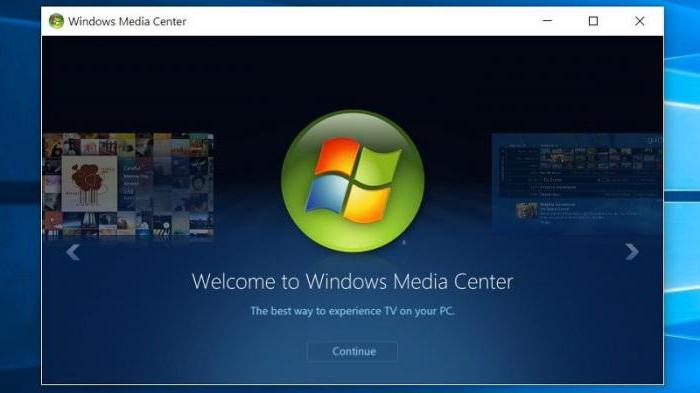
In altre parole, per guardare film, foto o ascoltare musica, non è necessario chiamare separatamente i programmi appropriati. È sufficiente eseguire il "Media Center" ("Windows 8" della versione professionale può utilizzarlo esclusivamente quando installato come componente aggiuntivo) per eseguire tutte le operazioni in un'unica shell software.
Caratteristiche principali
Ma non è tutto. In questo pacchetto c'è un'opportunità unica per progettare l'interfaccia non solo per altri monitor, ma anche per i pannelli televisivi. C'è anche una funzione interessante per la visualizzazione e la registrazione di programmi televisivi. Per fare ciò, è necessario collegare e configurare Media Center Extender, uno speciale sintonizzatore TV (queste applet sono spesso incluse nel firmware dei lettori DVD e persino nelle console Xbox).
Ad
Oltre alle attività principali, è possibile utilizzare i mezzi per organizzare le librerie di qualsiasi contenuto multimediale, sincronizzare i file con dispositivi mobili e portatili, installare componenti aggiuntivi (includere programmi aggiuntivi nel wrapper) e molto altro.
Introduzione all'interfaccia
L'interfaccia del programma è abbastanza semplice. Tutti gli elementi principali sono resi nel menu principale in un unico elenco, che puoi navigare in verticale e lungo gli elementi contenuti in ciascun elemento, in orizzontale.

L'elemento attivo selezionato è evidenziato con un'immagine a colori e ha una dimensione leggermente più grande rispetto a quella passiva.
Ciò che dovrebbe particolarmente piacere a un utente ordinario è la presenza di messaggi di informazione in ogni fase dell'esecuzione di determinate azioni. Inoltre, l'ordinamento delle librerie può essere fatto per nome di file, per directory e per data di creazione.
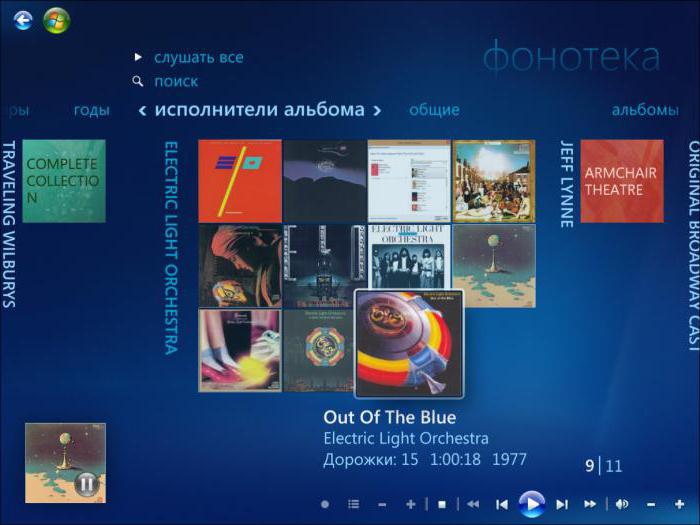
Per gli amanti della musica ci sono anche alcune caratteristiche interessanti. Non puoi solo ascoltare i tuoi brani preferiti memorizzati sul tuo disco rigido, dispositivo mobile o in ambiente di rete ma usa anche la modalità online, ad esempio per aggiungere copertine e altre informazioni, per non parlare dell'uso della connessione alle stazioni radio Internet.
Ad
Nota: quando si avvia il programma per la prima volta, per non disturbare, è possibile utilizzare le impostazioni di Express automatiche adatte alla maggior parte delle configurazioni del computer. Le impostazioni avanzate possono anche essere applicate, ma sarà piuttosto problematico per un utente normale occuparsene in un primo momento.
Problemi del set-top box TV
La configurazione delle console è abbastanza semplice. Non ha senso soffermarsi su questo, perché l'applicazione stessa ha una guida speciale che offre di eseguire diversi semplici passaggi, e in una delle fasi immettere uno speciale tasto a 8 cifre che verrà visualizzato sullo schermo del televisore quando connesso a Windows Media Center.
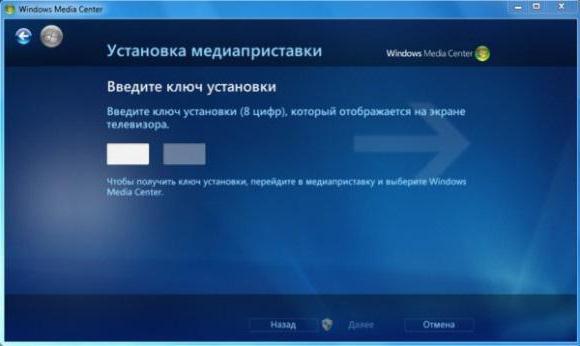
Anche con la televisione tutto è semplice. Se l'utente ha un prefisso, puoi utilizzare uno speciale "Wizard" per aiutarti a impostare i parametri corretti per i canali TV, in base alla posizione del computer (dovrai inserire il tuo codice postale).

Purtroppo, senza un set-top box, Internet TV può funzionare solo con quei fornitori che inizialmente forniscono tali servizi. In alcuni casi, potrebbe essere necessario aggiornare Flash Player da Adobe, poiché questi due componenti funzionano insieme.
Come installare il programma su Windows 10?
Sfortunatamente, questo prodotto software non è incluso nei componenti preinstallati di Windows 10. Tuttavia, è possibile installarlo nella decima versione del sistema (nel caso più semplice, è possibile provare a installare la versione per Windows 7).
Ad
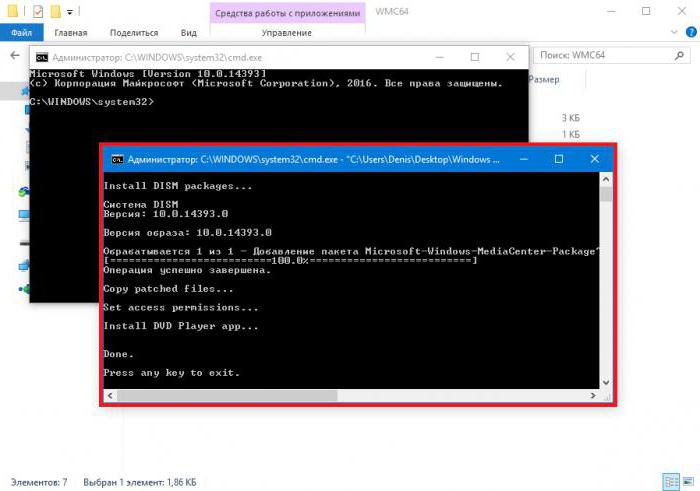
Tuttavia, è preferibile utilizzare i repack speciali, in cui viene eseguito per la prima volta il file _TestRights.cmd (sempre con i diritti di amministratore), quindi tutti i componenti del programma vengono completamente installati utilizzando il file Installer.cmd, anch'esso avviato per conto dell'amministratore.
Errori comuni durante l'esecuzione dell'applicazione
Se si riceve un messaggio di errore durante il tentativo di installazione nella console dei comandi, dopo aver testato (avviando il primo file specificato) è sufficiente riavviare il sistema ed eseguire nuovamente tutte le azioni.
In caso di errori dopo l'installazione (solitamente si tratta di una notifica sull'impossibilità di utilizzare il programma a causa delle restrizioni stabilite), è necessario configurare i programmi predefiniti, dove nella sezione corrispondente attivare la riga di Windows Media Center e spuntare la casella "Rendi disponibile il programma".
In caso di domande su come disabilitare Windows Media Center, in questo elenco è sufficiente riorganizzare le caselle da un campo a un altro (ad esempio, per riprodurre l'audio, attivare il lettore standard). Lo stesso vale per tutti gli altri punti.
Disconnessione e problemi di rimozione
Infine, vediamo come rimuovere Windows Media Center. In linea di principio, non è assolutamente necessario farlo, poiché l'intero pacchetto non pesa molto. Secondo molti utenti, è sufficiente limitarsi a risolvere il problema di come rimuovere Windows Media Center dall'elenco delle applicazioni attive installate per impostazione predefinita (come mostrato sopra) e il programma verrà semplicemente disattivato.
Ad
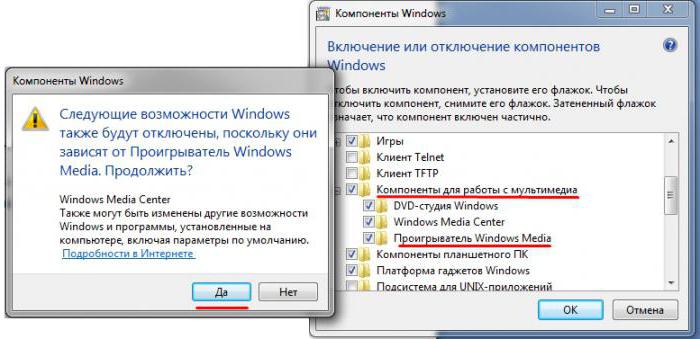
D'altra parte, se è davvero necessario eliminare, è possibile utilizzare la sezione standard di programmi e componenti nel "Pannello di controllo", dove nei componenti del sistema è sufficiente rimuovere il segno di spunta dalla riga "Media Center" (disattiva tutti i componenti), quindi riavviare il computer. Puoi anche utilizzare la sezione servizi (services.msc) e impostare lo stato disabilitato per questo elemento nel tipo di lancio. Ma tutto questo è anche una sorta di arresto, non di cancellazione.
Se si vuole eliminare completamente il programma, gli strumenti standard non sono adatti a questo, poiché l'applicazione è "incorporata" nella shell di Windows 7. In questo caso, è meglio usare programmi come iObit Uninstaller, andare nella sezione Win Manager, selezionare il menu di Windows e rimuovere completamente il pacchetto. con l'inclusione ulteriore di una scansione potente per identificare e rimuovere tutti gli elementi residui.
Se l'applicazione è stata installata in Windows 10 con il metodo precedente, la disinstallazione può essere eseguita eseguendo il file Uninstaller.cmd che si trova nel pacchetto di distribuzione per conto dell'amministratore. La rimozione completa e l'installazione verranno eseguite nella console di comando.
In Windows 8, quando si installa un pacchetto come elemento aggiuntivo, la rimozione di un programma viene eseguita utilizzando il metodo standard dalla sezione programmi e componenti.
Breve riassunto
Ecco un breve e tutto quello che devi sapere sul "Media Center". Non è chiaro, tuttavia, perché gli sviluppatori dell'ottava e decima versione del sistema operativo Windows non includessero questa applicazione nell'elenco di quelli standard, dal momento che ci sono molte opportunità in esso, ed è semplicemente impossibile descriverli tutti (specialmente in termini di aggiunta di strumenti aggiuntivi direttamente alla shell del programma). In generale, l'idea di combinare diverse applicazioni separate in una, sebbene non nuova, ma fatta al più alto livello. Questo è comprensibile, perché invece di diverse applet, l'utente ha a sua disposizione un vero processore multimediale dalla categoria "all-in-one".